网络连接没有无线网络连接图标 win7无线网络连接丢失
网络连接没有无线网络连接图标,随着互联网技术的飞速发展,越来越多的人们开始使用无线网络连接来访问互联网,然而在使用Windows 7系统时,有些用户却遇到了无线网络连接图标消失或丢失的问题。这样的情况会给用户的网络连接带来不便,甚至会影响工作和生活。针对这个问题,我们需要采取一些有效的措施来解决,从而保障我们的网络连接畅通无阻。
步骤如下:
1.如果是笔记本电脑找不到无线网的图标,并且连接不上无线网。有可能是无线网开关关闭了,我们按下键盘的Fn+无线开关(一般是F3或F4,电脑键盘上有标识),小编的是F3,上面有标识,如下图所示。

2.还有可能是无线网图标关闭了,我们右键单击鼠标,选择个性化,如下图所示。
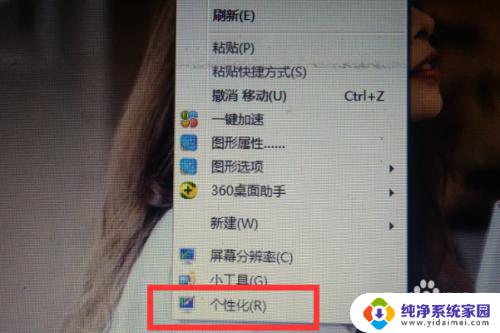
3.在个性化界面,我们找到左下角的任务栏和开始菜单,点击并进入到菜单中。
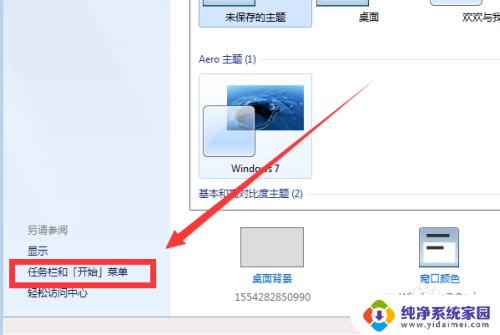
4.在弹出的窗口中,我们选择自定义,如下图所示。进入通知自定义后,我们找到下方的打开或关闭系统图标。
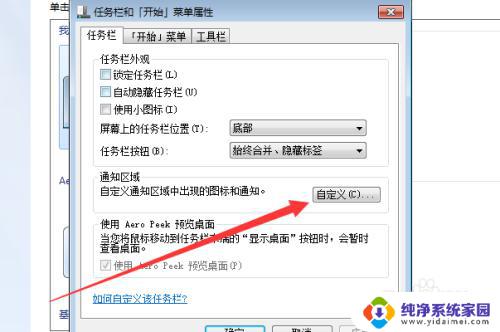
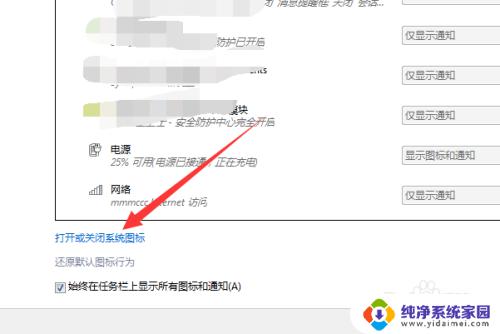
5.我们在这些图标中找到网络,查看网络图标是否关闭,如果是关闭,选择打开点击下方的确定。
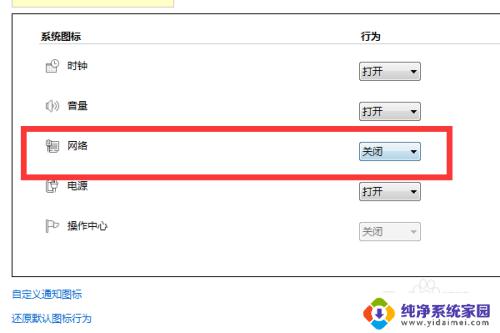
6.如果还是没有图标,我们可选择恢复默认设置。我们在电脑桌面最底部右键单击鼠标,选择启动任务栏。
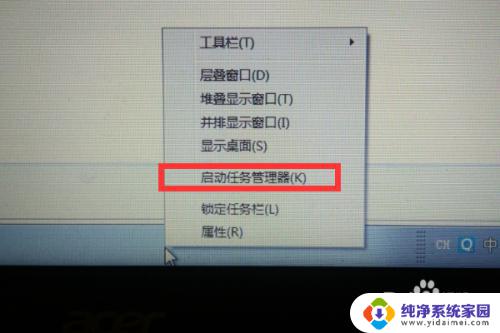
7.在任务栏中的上方,我们选择进程,找到explorer,点击下方的结束进程。
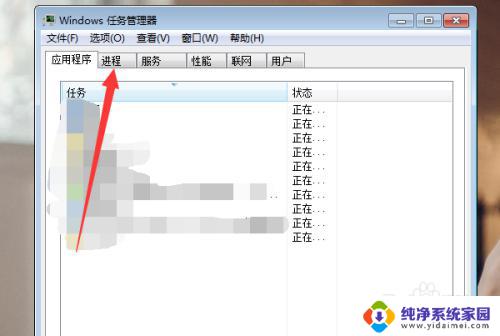
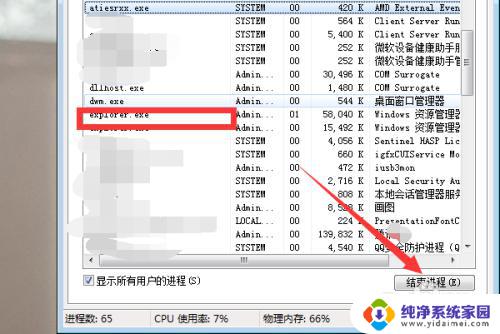
8.之后我们返回到任务栏上方的应用程序,点击下方的新建任务。在新建任务框里面填写explorer,点击确定,即可重新启动系统图标。
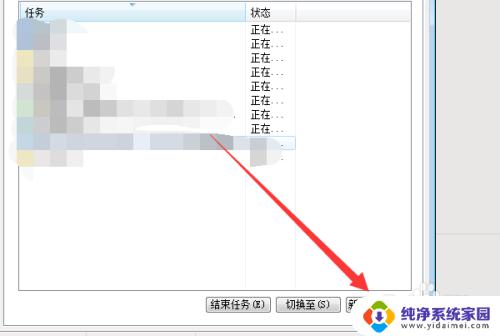
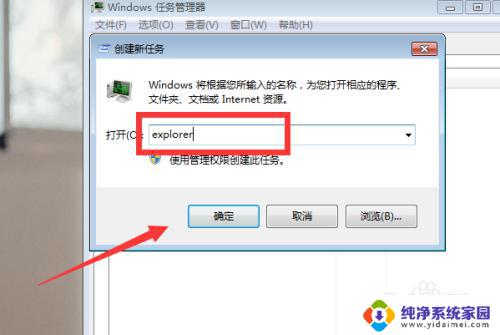
以上就是网络连接没有无线网络连接图标的全部内容,遇到相同问题的用户可以参考本文介绍的步骤进行修复,希望这些步骤能对大家有所帮助。
网络连接没有无线网络连接图标 win7无线网络连接丢失相关教程
- win7看不到无线网络连接 win7无线网络连接丢失
- 台式win7没有无线网络连接图标 如何解决台式电脑没有无线网络连接
- win7怎么连接新的无线网络 win7系统无线网络连接教程
- win7没法连接无线网 win7无线网络连接问题
- w7系统怎么设置无线网络连接 win7系统无线网络连接教程
- win7有线网络怎么连接 WIN7系统有线网络连接设置
- win7笔记本没有无线网络连接选项怎么办 win7没有无线网络选项怎么连接
- win7设置网络连接设置 win7如何连接有线网络
- win7新系统怎么连接网络 Win7如何有线连接网络
- win7台式机连接无线网络 win7台式电脑设置无线网络步骤
- win7怎么查看蓝牙设备 电脑如何确认是否有蓝牙功能
- 电脑windows7蓝牙在哪里打开 win7电脑蓝牙功能怎么开启
- windows 激活 win7 Windows7专业版系统永久激活教程
- windows7怎么设置自动登出 win7系统自动登录设置方法
- win7连11打印机 win7系统连接打印机步骤
- win7 0x0000007c Windows无法连接打印机错误0x0000007c解决步骤